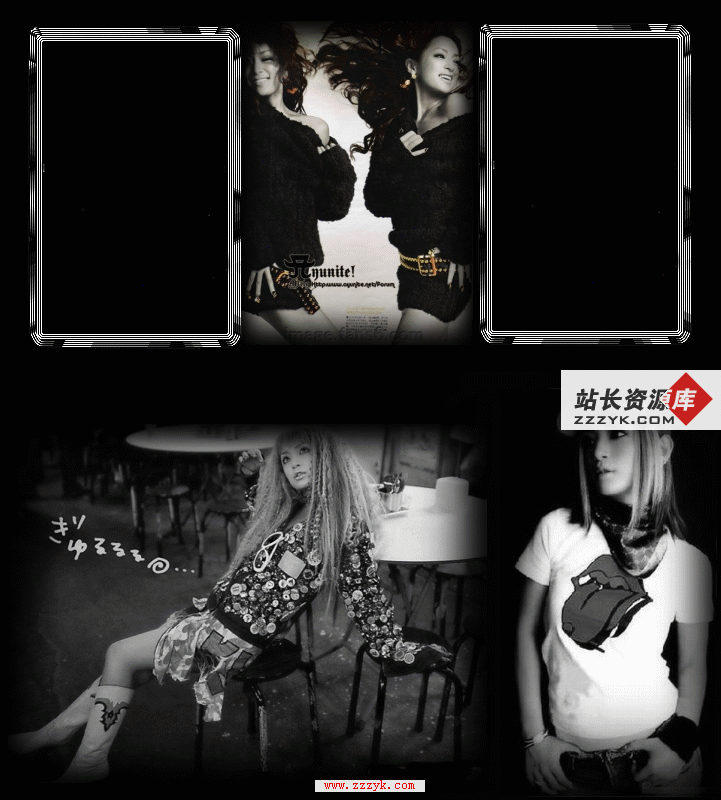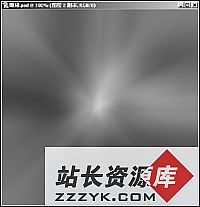ps打造非主流帅哥
ps打造非主流帅哥,好像本人还从来没讲过有关用制作非主流师哥教程哦,为此我向各位非主流帅们说声不好意思啊,现在我们就来看看非主流帅哥的打造教程吧.先看看ps照片前后的区别吧.
ps打造非主流帅哥后的效果图下面看原图片.
呵呵,不说啦,什么效果都一看就知道喽.打开原图,按Ctrl + J复制一层,把图层混合模式改为“滤色,选中图层,按Ctrl + Alt + ~调出高光选区,然后选择渐变工具,颜色设置如图2,绘制径向渐变,然后把图层混合模式改为“正片叠底”,图层的不透明度改为:70%,
新建一个图层,按Ctrl + Alt + ~调出高光选区,填充颜色:#FFF7BD,
新建一个图层,盖印图层,用加深工具适当的调一下光感
新建一个图层,盖印图层,按Ctrl + Shift + U去色,然后把图层混合模式改为“滤色”,图层不透明度改为:70%
新建一个图层,盖印图层,把周围用加深工具加暗,创建曲线调整图层,参数设置如下,确定后加上抽丝图案
补充:ps教程,Photoshop